为什么电脑会突然黑屏
电脑突然黑屏,这无疑是一件让人抓狂的事情,特别是当你在处理重要工作或玩游戏的时候。 黑屏的原因错综复杂,并非单一因素导致,它可能是硬件故障、软件问题,甚至是环境因素共同作用的结果。 有时候,黑屏只是一个小小的故障,重启一下就能解决;但有时候,它也可能是严重问题的征兆,需要专业人士的帮助才能修复。 因此,面对电脑黑屏,我们不能掉以轻心,需要冷静分析,逐步排查。 首先,我们要区分黑屏的不同类型,例如屏幕完全没有任何显示,还是有指示灯亮着,或者伴随有其他声音异常(例如蜂鸣声)。 完全没有任何显示的情况,通常预示着问题较为严重,可能是电源、主板、显卡等核心硬件故障;而指示灯亮着,则可能只是软件或驱动程序的问题。 此外,黑屏发生的时间也至关重要,是开机时就黑屏,还是运行一段时间后突然黑屏? 开机黑屏通常指向硬件问题,而运行一段时间后黑屏则可能与软件、温度、或者硬件老化有关。 总之,要找出电脑黑屏的原因,需要我们仔细观察各种现象,并结合自身的电脑使用情况进行判断。 接下来,我们将探讨一些常见的导致电脑黑屏的原因,以及相应的解决方法。
 电脑突然黑屏的原因有很多,大致可以分为硬件故障和软件故障两大类。
电脑突然黑屏的原因有很多,大致可以分为硬件故障和软件故障两大类。
一、硬件故障:
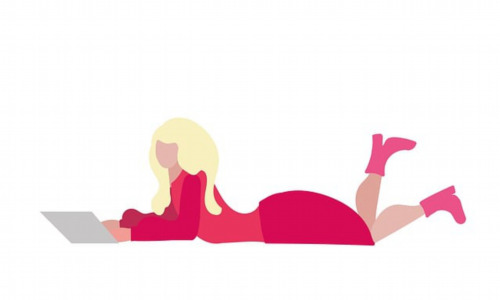
-
电源问题:这是最常见的原因之一。电源供应不足或损坏都会导致电脑黑屏。 电源的功率可能不足以满足电脑的功耗需求,特别是配置较高的电脑,在运行大型游戏或软件时更容易出现这种情况。 电源本身也可能老化或损坏,导致电压不稳定或输出功率不足。 检查电源风扇是否正常运转,是否听到异常的声音。如果电源风扇不转或发出异响,则电源很可能已经损坏。 解决方法是更换新的电源。
-
显卡问题:显卡过热、损坏或接触不良都会导致黑屏。显卡过热是显卡故障的主要原因之一,特别是对于长时间运行高负载程序的电脑。 散热不良会导致显卡温度过高,最终导致显卡损坏或死机,表现为黑屏。 解决方法是清理显卡散热片上的灰尘,更换导热硅脂,或者更换新的显卡风扇。 如果显卡本身损坏,则需要更换新的显卡。 显卡接触不良也可能导致黑屏,检查显卡与主板的连接是否牢固。
-

内存问题:内存条损坏或接触不良也会导致黑屏。内存条是电脑运行的必要部件,如果内存条出现问题,电脑将无法正常启动或运行,导致黑屏。 检查内存条是否插牢,是否损坏。 尝试更换内存条或重新插拔内存条。
-
主板问题:主板故障是比较严重的硬件问题,通常会导致开机黑屏或运行一段时间后黑屏。 主板故障可能由多种原因引起,例如元件老化、过热或损坏。 解决方法通常是更换主板,这需要一定的专业知识和技能。
-
CPU问题:CPU过热或损坏也会导致电脑黑屏。 CPU过热通常由散热不良引起,需要检查CPU风扇是否正常运转,散热片上的灰尘是否过多。 如果CPU本身损坏,则需要更换新的CPU。
-
显示器问题:虽然听起来很显然,但别忘了检查显示器本身是否正常工作。 检查显示器电源线是否连接良好,显示器信号线是否连接到正确的接口。 尝试将显示器连接到其他电脑上进行测试,排除显示器本身的问题。
二、软件故障:
-
驱动程序问题:显卡驱动程序、主板驱动程序等出现问题可能会导致黑屏。 更新或重装驱动程序通常可以解决这个问题。
-
系统文件损坏:系统文件损坏也可能导致黑屏。 可以使用系统修复工具修复损坏的系统文件。
-
软件冲突:某些软件之间可能存在冲突,导致系统不稳定,最终导致黑屏。 尝试卸载最近安装的软件。
-
病毒感染:病毒感染也可能导致系统崩溃,从而导致黑屏。 运行杀毒软件进行全盘扫描。
三、其他原因:
-
过热:电脑长时间运行高负载程序,散热不良,会导致CPU、显卡等硬件过热,从而导致黑屏。 确保电脑有良好的通风环境,清理电脑内部的灰尘。
-
电源不稳定: 电源电压不稳定也可能导致电脑黑屏。 检查电源插座是否正常,电源线是否老化。

在遇到电脑黑屏时,首先要保持冷静,逐步排查以上原因。 如果自己无法解决,最好寻求专业人士的帮助,避免因错误操作造成更大的损失。
电脑黑屏后的数据恢复策略
电脑突然黑屏,除了让人焦虑之外,另一个让人担忧的问题就是数据安全。 黑屏的原因虽然多样,但很多情况下,硬件本身并没有损坏,而数据仍然保存在硬盘中。因此,在解决黑屏问题的同时,及时的数据恢复策略至关重要。 不要贸然尝试各种操作,以免造成数据丢失或损坏。
1. 确定黑屏原因并尝试基本修复: 在进行数据恢复之前,首先要尽力找出黑屏的原因。如果只是简单的软件故障或驱动问题,通过重启电脑、更新驱动或重新安装系统等方式解决后,数据通常不会丢失。 如果问题相对简单,例如简单的死机,重启后数据一般还在。 但是如果黑屏伴随有明显的硬件故障迹象,例如电源发出异响、电脑闻到烧焦味,则要谨慎操作,避免进一步损坏硬件。
2. 不要强行操作: 当电脑黑屏后,不要随意尝试打开机箱、拆卸硬件或频繁开关电源。 这些操作都可能对硬盘造成物理损坏,导致数据不可恢复。 特别是硬盘,在工作状态下突然断电,更容易造成数据丢失。
3. 利用外部设备读取数据: 如果电脑黑屏后无法启动,可以尝试将硬盘连接到其他电脑上。 通过数据线或硬盘支架将硬盘连接到另一台电脑,然后尝试访问硬盘中的数据。 如果能访问,立即备份重要数据。 注意,这种方法只适用于硬盘没有物理损坏的情况。
4. 专业数据恢复服务: 如果以上方法都无法恢复数据,或者黑屏是由硬盘物理损坏引起的,则需要寻求专业的数据恢复服务。 专业的数据恢复公司拥有专业的设备和技术,可以提高数据恢复的成功率。 但是,专业数据恢复服务通常费用较高。
5. 预防胜于治疗 – 定期备份: 为了避免数据丢失,定期备份数据至关重要。 可以将重要数据备份到外部硬盘、云盘或其他存储设备。 建议采用多重备份策略,将数据备份到多个位置,以防止数据丢失。 定期进行数据备份,最好是每天或每周备份一次,这样可以最大程度地减少数据丢失的风险。 备份策略应该包含:操作系统备份,重要文件备份,应用程序备份。
总结:电脑黑屏的原因复杂,数据恢复的难度也因原因而异。 预防数据丢失的关键在于养成良好的数据备份习惯。 一旦出现黑屏,要冷静分析,谨慎操作,并根据实际情况选择合适的数据恢复方法。 记住,数据恢复的黄金时间非常有限,越早采取行动,成功率越高。 不要犹豫,尽快寻求帮助。



评论